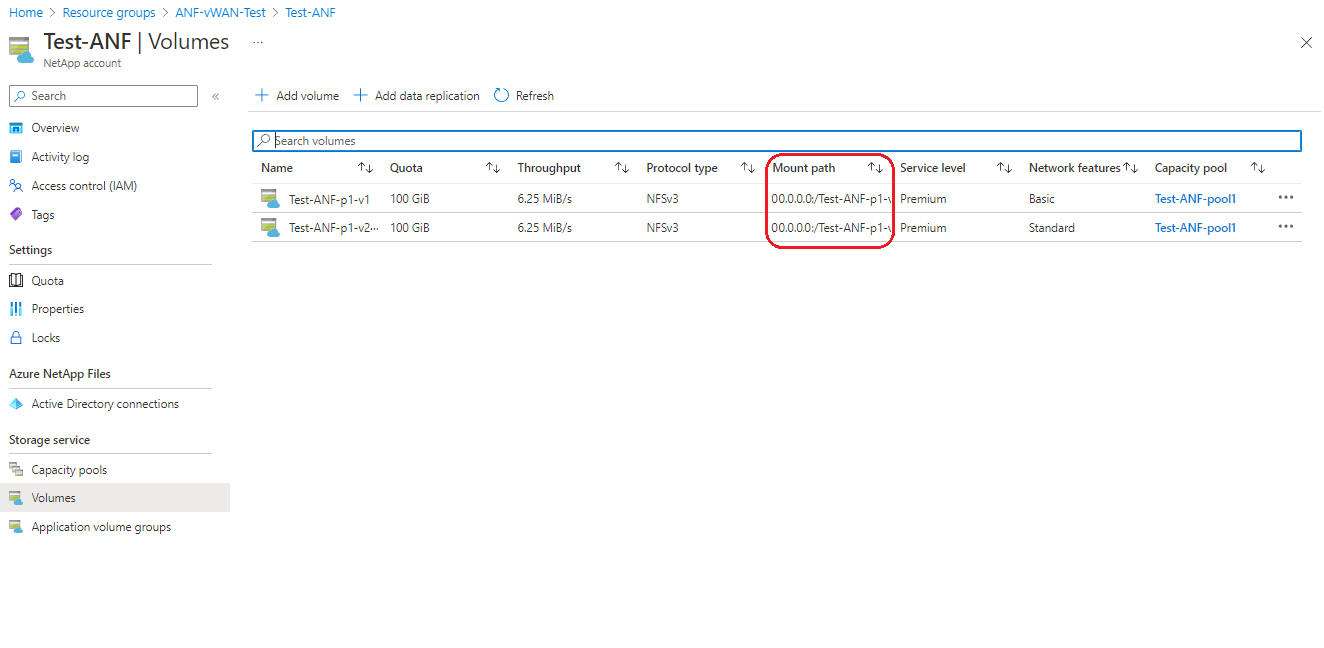Configurar a WAN Virtual para o Azure NetApp Files
Você pode configurar volumes do Azure NetApp Files com recursos de rede Standard em uma ou mais VNets (redes virtuais) de spoke da WAN Virtual. As VNets de spoke da WAN Virtual permitem o acesso ao serviço de armazenamento de arquivos globalmente em seu ambiente da WAN Virtual.
Suas implantações globais da WAN Virtual podem incluir combinações de diferentes filiais, pontos de presença (PoP), usuários privados, escritórios, redes virtuais do Azure e outras implantações em várias nuvens. Você pode usar a SD-WAN, a VPN site a site, a VPN ponto a site e o ExpressRoute para conectar diferentes sites a um hub virtual. Se você tiver vários hubs virtuais, todos eles serão conectados à malha completa em uma implantação da WAN Virtual padrão.
Consulte O que é a WAN Virtual do Azure? para saber mais sobre a WAN Virtual.
O diagrama a seguir mostra o conceito de implantação do volume do Azure NetApp Files em um ou mais pontos de uma WAN virtual e o acesso aos volumes globalmente.
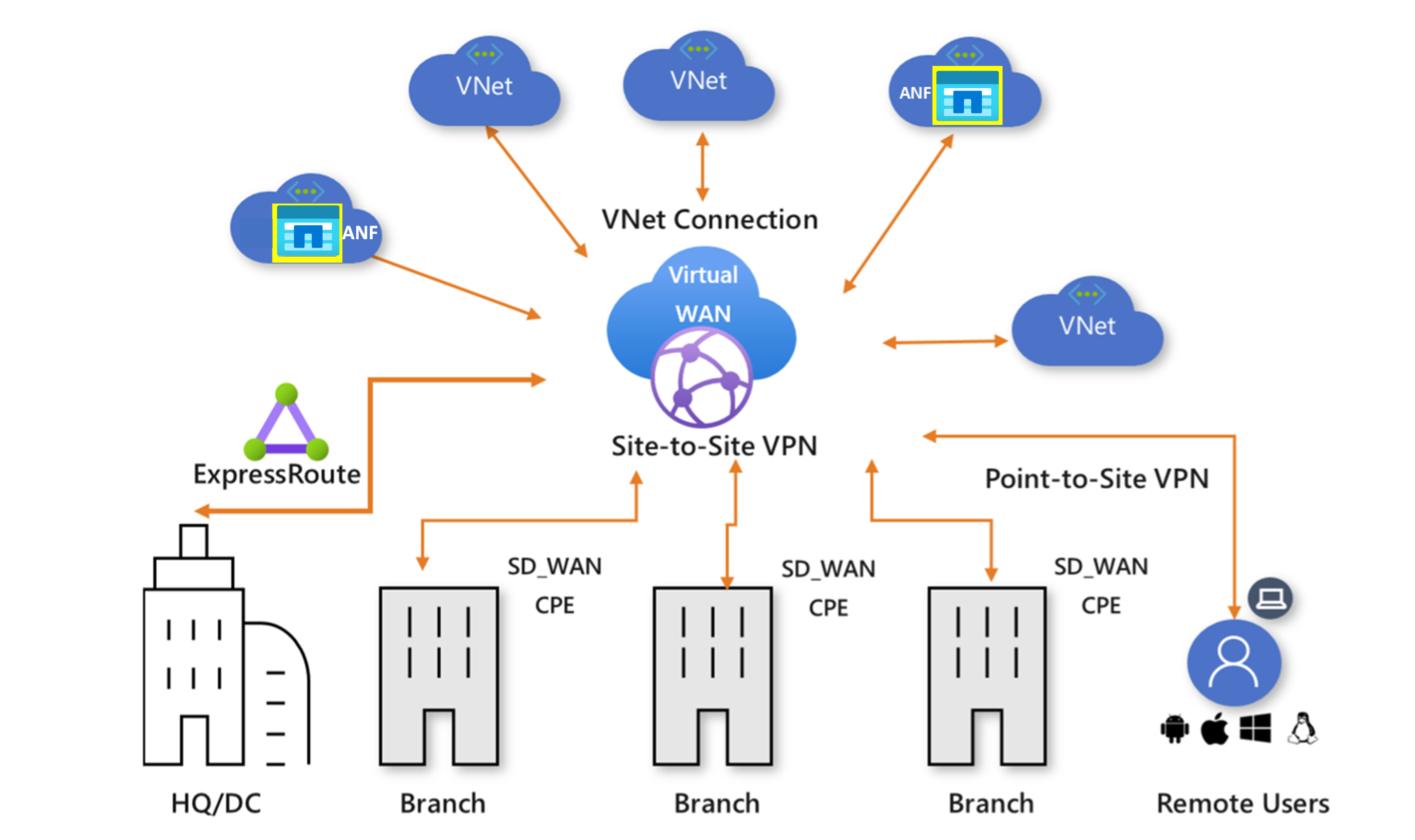
Este artigo explicará como implantar e acessar um volume do Azure NetApp Files pela WAN Virtual.
Considerações
- A conectividade do Azure NetApp Files pela WAN Virtual só tem suporte ao usar recursos de rede Standard. Para obter mais informações, confira Topologias de rede com suporte.
Antes de começar
Antes de prosseguir com a configuração da WAN Virtual para o Azure NetApp Files, confirme:
- Você configurou pelo menos um hub virtual em seu ambiente da WAN Virtual. Para obter ajuda com as configurações do hub virtual, consulte Sobre as configurações do hub virtual.
- Você conectou pelo menos uma VNet de spoke ao hub virtual para implantar volumes do Azure NetApp Files. Para obter ajuda, consulte Conectar uma rede virtual a um hub da WAN Virtual.
- Você tem espaço de endereço suficiente na VNet de spoke selecionada (pelo menos um espaço /28) para criar uma sub-rede dedicada ao Azure NetApp Files.
Implantar um volume do Azure NetApp Files
Depois de selecionar uma VNet de spoke, você pode criar a sub-rede delegada do Azure NetApp Files dentro da VNet como parte do processo de implantação do Azure NetApp Files. Se você já tiver criado a sub-rede, consulte Delegar uma sub-rede ao Azure NetApp Files.
Implantar o volume do Azure NetApp Files com recursos de rede Standard em uma VNet de spoke da WAN Virtual é o mesmo processo que implantá-lo em qualquer VNet. Para obter as etapas de implantação, consulte Configurar recursos de rede para um volume do Azure NetApp Files.
Encaminhar o tráfego do Azure NetApp Files do local por meio do Firewall do Azure
Este diagrama mostra o tráfego de roteamento do local para um volume do Azure NetApp Files em uma VNet de spoke da WAN Virtual por meio de um hub da WAN Virtual com um gateway de VPN e um firewall do Azure implantado dentro do hub virtual.
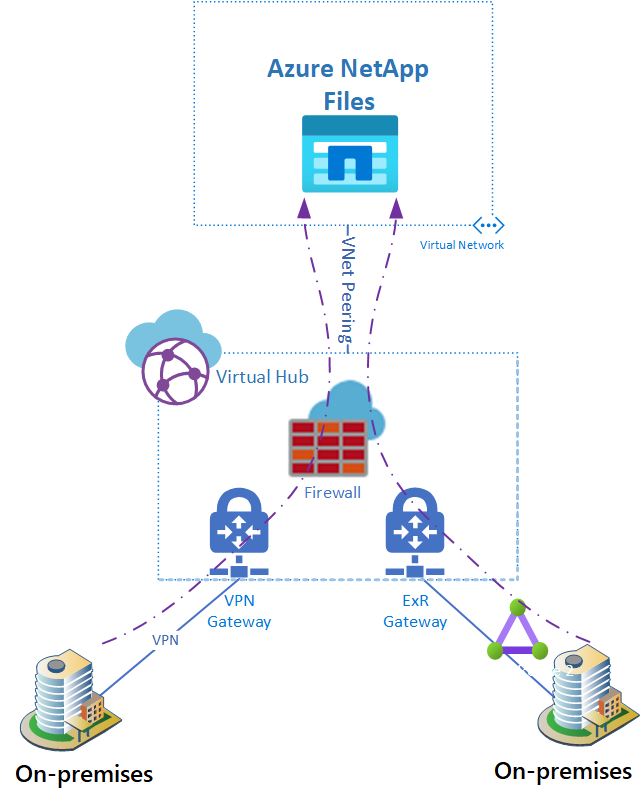
Para saber como instalar um Firewall do Azure em um hub da WAN Virtual, consulte Configurar o Firewall do Azure em um hub da WAN Virtual.
Para forçar diferentes fluxos de tráfego por meio do Firewall do Azure instalado no hub, confira Como configurar a intenção de roteamento e as políticas de roteamento do hub da WAN Virtual.
Para forçar o tráfego associado ao Azure NetApp Files através do Azure Firewall no hub da WAN Virtual, as rotas efetivas do hub virtual devem ter o endereço IP específico do volume do Azure NetApp Files apontando para o Firewall do Azure.
A imagem a seguir do portal do Azure mostra um exemplo de hub virtual de rotas efetivas. No primeiro item, o endereço IP está listado como 10.2.0.5/32. O prefixo de destino da entrada de roteamento estático é <IP-Azure NetApp Files-Volume>/32, e o próximo salto é Azure-Firewall-in-hub.
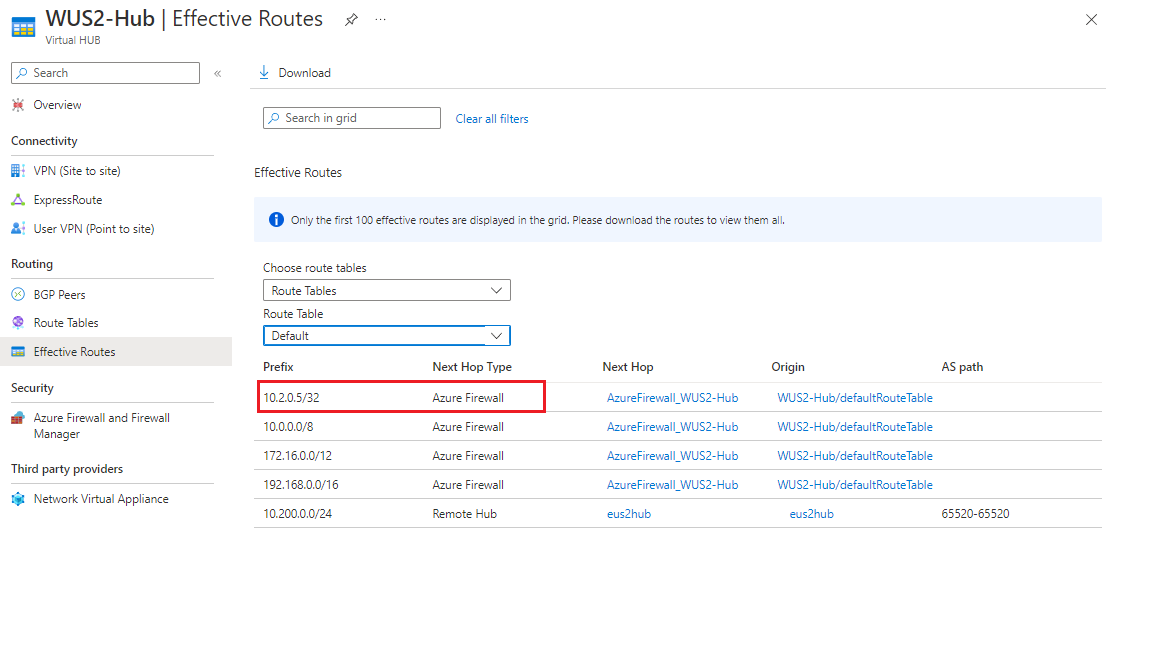
Importante
A montagem do Azure NetApp Files utiliza endereços IP privados em uma sub-rede delegada. É necessário o prefixo da sub-rede delegada do volume do Azure NetApp Files ou um endereço IP mais específico, mesmo que um CIDR ao qual pertença o endereço IP do volume do Azure NetApp Files esteja apontando para o Firewall do Azure como seu próximo salto. Por exemplo, o prefixo de sub-rede 10.2.0.0/24 ou 10.2.0.5/32 deve ser listado, embora 10.0.0.0/8 esteja listado com o Firewall do Azure como o próximo salto.
Importante
Se a intenção de roteamento estiver habilitada no hub da WAN Virtual, use um prefixo de tamanho de sub-rede delegado ou uma rota mais específica com o próximo salto para o Firewall do Azure. Para realizar essa configuração, adicione um prefixo na opção Prefixos Adicionais em Intenção de Roteamento.
Lista de IPs de volume do Azure NetApp Files em rotas efetivas de hub virtual
Para identificar o endereço IP privado associado ao volume do Azure NetApp Files:
- Navegue até os Volumes em sua assinatura do Azure NetApp Files.
- Identifique o volume que você está procurando. O endereço IP privado associado a um volume do Azure NetApp Files é listado como parte do caminho de montagem do volume.
Editar rotas efetivas do hub virtual
Você pode efetuar alterações nas rotas efetivas de um hub virtual adicionando rotas explicitamente à tabela de rotas do hub virtual.
- No hub virtual, navegue até Tabelas de Rota.
- Selecione a tabela de rotas que quer editar.
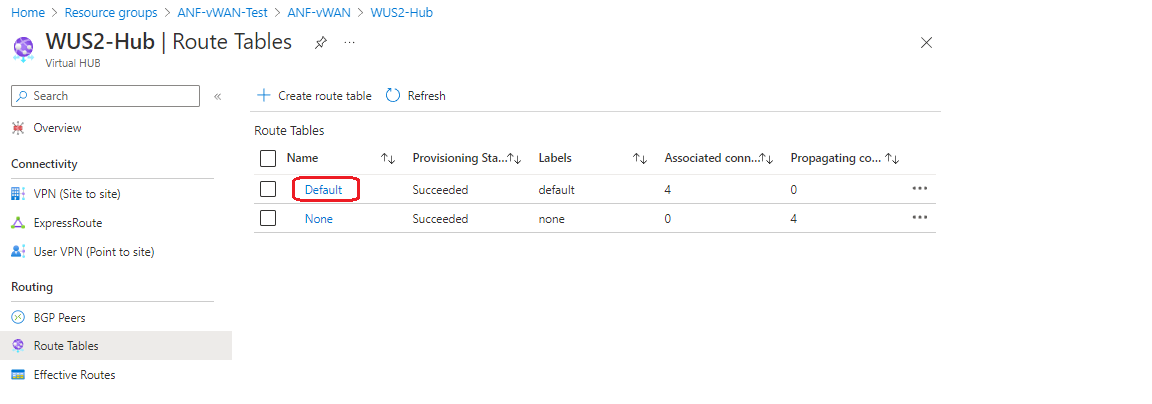
- Escolha um Nome de rota e adicione o Prefixo de destino e o Próximo salto.
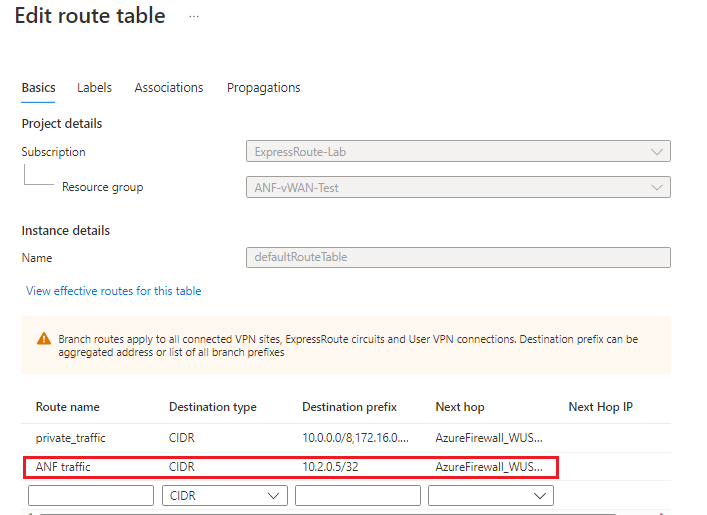
- Salve suas alterações.